
- •Обработка данных средствами Microsoft Excel Электронный учебник
- •Введение
- •6.1. Модели организации баз данных
- •6.2. Основные этапы разработки приложения
- •6.3. Стратегия разработки приложения
- •Данные и информация
- •Отбор необходимых данных
- •Нормализация
- •Чужие ключи
- •6.4. Архитектура Microsoft Access
- •Типы данных Текстовый формат
- •Числовой формат
- •Формат «дата/время»
- •Денежный формат
- •Формат «счетчик»
- •Логический формат
- •Поле объекта ole
- •Свойства на вкладке подстановка
- •Гиперссылка
- •Импорт данных. Импорт текстового файла
- •Многотабличные базы данных. Отношения между таблицами
- •Создание связей между таблицами
- •6.6. Работа с данными при помощи запросов
- •Выбор данных из одной таблицы
- •6.6. Работа с данными при помощи запросов
- •Выбор данных из одной таблицы
- •Включение полей в запрос
- •Ввод условий отбора и выбор между and и or
- •Вычисляемые поля
- •Итоговые запросы
- •Перекрестные запросы
- •Модификация данных с помощью запросов на изменение. Проверка правильности отбора записей с помощью запроса на выборку
- •Типовые ошибки и проблемы, возникающие при выполнении запросов на изменение
- •6.7. Построение и применение форм
- •Обзор форм
- •Конструктор форм
- •Панель элементов
- •.8. Основные сведения об отчетах
- •8.1. Создание отчета
- •8.2. Разработка отчета в режиме конструктора
- •Сортировка и группировка информации
- •8.4. Задание условий группировки и сортировки
- •8.5. Задание диапазонов группировки
- •6.9. Автоматизация работы приложения с помощью макросов
- •Создание простого макроса
- •Проверка работы макроса
- •Создание сложного макроса
- •Группы макросов
- •Задание условий выполнения макрокоманд
- •Практические задания Задание 1. База данных «Абитуриент»
- •Порядок выполнения задачи.
- •Задание 2. База данных «Торговая организация»
- •Порядок выполнения задачи.
- •Задание 3. База данных «Банк»
- •Порядок выполнения задачи.
- •Задание 4. База данных «Страны Европы»
- •Порядок выполнения задачи.
- •Задание 5. База данных «Библиотека»
- •Порядок выполнения задачи.
- •Задание 6. База данных «Цементные заводы»
- •Порядок выполнения задачи.
- •Задание 7. База данных «Служба занятости»
- •Порядок выполнения задачи.
- •Задание 8. База данных «Железнодорожный вокзал»
- •Порядок выполнения задачи.
- •6.12. Глоссарий
- •6.13. Библиографический список
Перекрестные запросы
Access поддерживает особый тип итоговых запросов, называемый перекрестными запросами. Они позволяют увидеть вычисляемые значения в виде перекрестной таблицы, напоминающей электронную (рис. 6.9).
Для построения перекрестного запроса
выделите имя нужной таблицы в окне базе
данных и выберите Новый запрос в
раскрывающемся списке кнопки Новый
объект (![]() )
на панели инструментов. В окне диалога
Новый запрос выберите Конструктор,
а затем в окне конструктора выберите
команду Запрос->Перекрестный.
Access добавит в бланк запроса строку
Перекрестная таблица. В этой
строке для каждого поля перекрестного
запроса может быть выбрана одна из
четырех установок: Заголовки строк,
Заголовки столбцов, Значение
(выводимое в ячейках перекрестной
таблицы) и Не отображается. Для
перекрестного запроса надо определить
по крайней мере одно поле в качестве
заголовков строк, одно для заголовков
столбцов и одно поле значений. Каждое
поле, являющееся заголовком столбцов,
должно иметь в строке Групповая
операция установку Группировка.
Для поля, использующегося в качестве
заголовков строк, в строке Групповая
операция должна быть установлена
операция Группировка, выбрана одна
из итоговых функций (Count, Min, и т. д.) или
введено выражение, содержащее итоговую
функцию. Для поля с установкой Значение
выбирается одна из итоговых функций
или вводится выражение, использующее
итоговую функцию.
)
на панели инструментов. В окне диалога
Новый запрос выберите Конструктор,
а затем в окне конструктора выберите
команду Запрос->Перекрестный.
Access добавит в бланк запроса строку
Перекрестная таблица. В этой
строке для каждого поля перекрестного
запроса может быть выбрана одна из
четырех установок: Заголовки строк,
Заголовки столбцов, Значение
(выводимое в ячейках перекрестной
таблицы) и Не отображается. Для
перекрестного запроса надо определить
по крайней мере одно поле в качестве
заголовков строк, одно для заголовков
столбцов и одно поле значений. Каждое
поле, являющееся заголовком столбцов,
должно иметь в строке Групповая
операция установку Группировка.
Для поля, использующегося в качестве
заголовков строк, в строке Групповая
операция должна быть установлена
операция Группировка, выбрана одна
из итоговых функций (Count, Min, и т. д.) или
введено выражение, содержащее итоговую
функцию. Для поля с установкой Значение
выбирается одна из итоговых функций
или вводится выражение, использующее
итоговую функцию.
Как и в других типах итоговых запросов, для отбора данных, включаемых в набор записей, можно использовать дополнительные поля. Для них необходимо выбрать установку Условие в строке Групповая операция и Не отображается в строке Перекрестная таблица, а затем ввести условие отбора. Условие отбора можно также задать для любого поля, используемого в качестве заголовков столбцов, а данные можно сортировать по любым полям. (По умолчанию Access сортирует заголовки столбцов по возрастанию.)
Построить перекрестный запрос можно другим, более простым способом, с помощью мастера. Для этого в окне диалога Новый запрос надо выделить пункт Перекрестный запрос и нажать Ok. Затем мастер выведет на экран последовательно ряд окон, в которых запросит необходимые данные для построения перекрестного запроса. Пример результата выполнения перекрестного запроса показан на рис. 9,б.
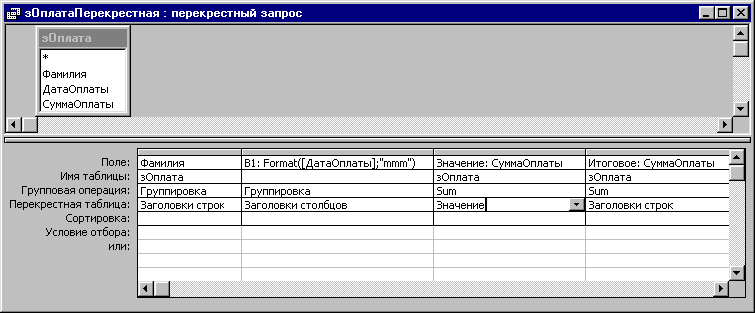
а

б
Рис. 9. Перекрестный запрос в режиме конструктора (а), результат выполнения перекрестного запроса (б)
Модификация данных с помощью запросов на изменение. Проверка правильности отбора записей с помощью запроса на выборку
В режиме конструктора в меню Запрос присутствуют команды для четырех типов запросов на изменение: Создание таблицы, Обновление, Добавление, Удаление. Однако прежде чем приступить к созданию и выполнению запроса на изменение записей в базе данных, создайте запрос на выборку с условием отбора, позволяющим найти все подлежащие обновлению записи. После того, как Access выберет нужные записи, можно преобразовать запрос на выборку в запрос на обновление или в другой запрос на изменение.
Запрос на Создание таблицы используется для сохранения извлекаемых с помощью запроса на выборку данных в новой таблице.
Запрос на Обновление используется для замены в отобранных записях существующих данных.
С помощью запроса на Добавление можно скопировать выбранные записи и вставить их в другую таблицу. Кроме того, запрос на добавление можно использовать для перенесения данных из другого источника в свою базу данных (например, списка фамилий и адресов из списка рассылки фирмы), чтобы затем отредактировать полученные данные и вставить их в существующую таблицу. Запрос на добавление, подобно запросу на создание таблицы, позволяет собрать вычисленные итоговые данные и сохранить их в определенной таблице. Одно из преимуществ запроса на добавление состоит в том, что вы имеете возможность полностью определить поля и задать их свойства перед вставкой данных в конечную таблицу. Недостатком этого типа запросов является большая вероятность ошибок, поскольку добавляемые данные могут не соответствовать типам полей, определенным в конечной таблице, или нарушить уникальность первичного ключа.
Перед выполнением запроса на Удаление необходимо проверить его работу как запроса на выборку. Это необходимо для того, чтобы убедиться в том, что удаляются нужные записи.
